Alternativ textläsare låter dig bläddra i flera programmeringsspråk
Om du vill ha ett enkelt sätt att bläddra igenom text, HTML och XML , är standardtextverktyget som följer med Windows 10 inte idealiskt. Detsamma gäller om du vill lyfta fram syntax för alla populära programmeringsspråk, såsom C++, Pascal , PHP , Perl , etc. För att få bättre tid att bläddra igenom de format och språk vi nämnde ovan skulle man behöva rätt verktyg för jobbet, och vi vet exakt vilken du skulle älska. Verktyget i fråga är Alternate Text Browser , och från våra dagars användning kan vi med säkerhet säga att det fungerar.
Den kommer med massor av coola funktioner som vi förväntar oss att fans ska uppskatta, och de gör alla detta verktyg mer värt än vad Windows 10 kommer med som standard, och det säger mycket eftersom textverktyget(Text) är perfekt.
Visa programmeringsspråk(View Programming Languages) med alternativ textwebbläsare(Alternate Text Browser)
Alternativ textwebbläsare(Alternate Text Browser) hjälper dig att visa och redigera text , HTML och XML , C++, Pascal , PHP , Perl och flera programmeringsspråk. Med det här verktyget till hands borde det bli mycket lättare för programmerare att enkelt bläddra igenom alla typer av texter.
- Öppna en fil
- Vad ska man göra efter öppning?
- Highlighter
- Fönster
- Verktyg
Låt oss titta på detta från en mer detaljerad synvinkel.
1] Öppna en fil(1] Open a file)
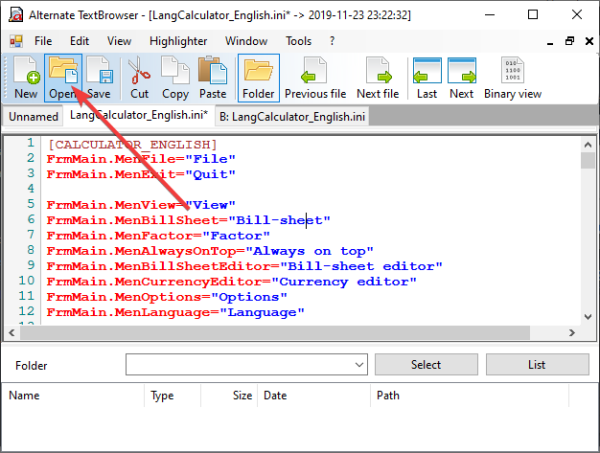
För att få en uppfattning om vad det här programmet kan göra rekommenderar vi att du först öppnar en av dina filer. För att göra detta klickar du på ikonen som säger Öppna(Open) , och därifrån, sök efter din önskade fil och lägg till den i programmet.
Allt inifrån den filen ska nu vara synligt, vilket sedan lämnar användaren med en hel del beslut att fatta från början.
2] Vad ska man göra efter öppning?(2] What to do after opening?)
Efter att ha öppnat din fil kan folk klippa, kopiera och mycket mer. Det finns även möjlighet att se innehållet i binärt(Binary) . Klicka bara(Simply) på knappen Binärvy(Binary View) så öppnas en ny flik från verktyget som visar ditt innehåll i all sin binära glans.
Om du hade laddat flera filer tidigare finns alternativet där för att bläddra mellan dem. Överst ser vi Föregående och Nästa(Next) fil. Klicka(Click) på dessa knappar för att gå igenom gammalt och nytt i snabb följd.
3] Överstrykningspenna(3] Highlighter)

Vi har nämnt highlightern i början av denna recension, så låt oss prata om det lite mer, eller hur? OK, så det fungerar bara för programmeringsspråk, och det inkluderar sådana som XML , HTML , C-Sharp , SQL , PHP , Java och mer.
Att markera ändrar i princip synen på koden, så förvänta dig inte att den ska göra något annat utöver det, bra? Okej bra.
4] Fönster(4] Window)

När det gäller Windows- sektionen är det här användaren kan välja att ställa in ett vertikalt, horisontellt eller kaskadfönster. Avsnittet tillåter också att skapa flera fönster, eller inte.
5] Verktyg(5] Tools)

OK, vi gillar det här avsnittet eftersom det ger ett användbart verktyg. Du kan få tillgång till en kalkylator, jämföra text, binär vy, ASCII- koder och ett memo. Dessa är bara grundläggande verktyg, men alltid bra att ha i alla fall, ur vår synvinkel.
Sammantaget tror vi att programmet Alternate Text Browser är ett måste om du är den typ av person som skriver kod regelbundet. Ladda ner Alternativ Text Browser(Download Alternate Text Browser) från FreewareFiles .
Related posts
Tor Browser Review Ladda ner: Skydda din integritet och surfa på webben säkert
Hur du startar om din webbläsare utan att förlora flikar i Windows 11/10
Webbläsaren har fastnat för att kontrollera din webbläsare innan du får åtkomst till meddelandet
Webbläsartillägg till Bypass eller Automatically fill CAPTCHA
Webbläsarsäkerhetstest för att kontrollera om din webbläsare är säker
Bästa gratis testverktyg för webbläsarhastighet och prestanda online
Vad är en webbläsarsandlåda? Hur använder man eller stänger man av det?
Bästa Vivaldi-webbläsarens tips och tricks
Hur man ändrar standardteckensnittet i webbläsaren Chrome, Edge, Firefox
FIX: reCAPTCHA fungerar inte i Chrome, Firefox eller någon webbläsare
Hur man bäst säkrar webbläsare för Windows 11/10 PC
Webbläsare Comodo IceDragon och Comodo Dragon för Windows PC
Stäng alla öppnade webbläsarflikar på en gång i Chrome, Edge eller Firefox
Hur man döljer webbläsartilläggsikoner i Chrome, Edge eller Firefox
Webbläsarkapning och gratis borttagningsverktyg för webbläsarkapare
Hyperlänksgranskning i webbläsare Chrome och Firefox
Vad är Google Go-programmeringsspråk - krav, vanliga frågor
SciTE är en gratis textbehandlingsprogramvara för programmerare
Den klassiska webbläsaren använder Chromium-motorn och är mycket konfigurerbar
400 Bad Request, Cookie Too Large - Chrome, Edge, Firefox
